- यदि आपको रेजिडेंट ईविल 7 में घातक एप्लिकेशन निकास त्रुटि का सामना करना पड़ा है, तो हम आपको इस लेख में इसे ठीक करने का तरीका बताएंगे।
- त्रुटि पुराने ड्राइवरों, गुम या दूषित गेम फ़ाइलों, सिस्टम के अधिक गर्म होने, परस्पर विरोधी एंटीवायरस, नीचे सूचीबद्ध अन्य मुद्दों के कारण हो सकती है।
- इसके अलावा, रेजिडेंट ईविल 7 को लॉन्च होने से रोकने वाली समस्याओं को खत्म करने का तरीका जानें।

एक्सडाउनलोड फ़ाइल पर क्लिक करके स्थापित करें
- रेस्टोरो पीसी रिपेयर टूल डाउनलोड करें जो पेटेंट प्रौद्योगिकी के साथ आता है (पेटेंट उपलब्ध यहाँ).
- क्लिक स्कैन शुरू करें विंडोज 11 मुद्दों को खोजने के लिए जो पीसी की समस्या पैदा कर सकते हैं।
- क्लिक सब ठीक करे आपके कंप्यूटर की सुरक्षा और प्रदर्शन को प्रभावित करने वाली समस्याओं को ठीक करने के लिए
- रेस्टोरो द्वारा डाउनलोड किया गया है 0 इस महीने पाठकों।
गेम को क्रैश करने वाली त्रुटियों का सामना करना गेमर का सबसे बुरा सपना है। और, कई उपयोगकर्ताओं को का सामना करने की सूचना मिली है घातक आवेदन निकास निवासी ईविल 7 खेलते समय त्रुटि।
जब आप इसका सामना करते हैं, तो स्क्रीन केवल दिखाई देने वाले त्रुटि बॉक्स के साथ काली हो जाती है, और प्रगति खो जाती है। कई लोगों को गेम लॉन्च करते समय भी इस समस्या का सामना करना पड़ा। यह हार्डवेयर और सॉफ्टवेयर दोनों से संबंधित मुद्दों की अधिकता के कारण हो सकता है।
निम्नलिखित अनुभागों में, हम अंतर्निहित कारणों पर चर्चा करेंगे और आपको खत्म करने के लिए सबसे प्रभावी तरीकों के बारे में बताएंगे घातक आवेदन निकास विंडोज 11 में रेजिडेंट ईविल 7 में त्रुटि।
रेजिडेंट ईविल 7 में मुझे घातक एप्लिकेशन एक्जिट त्रुटि का सामना क्यों करना पड़ता है?
इसके पीछे कोई एक कारण नहीं है घातक आवेदन निकास निवासी ईविल 7 में त्रुटि। यह डिस्प्ले एडॉप्टर की समस्याओं के कारण हो सकता है, एक पुराना ग्राफिक्स ड्राइवर हो सकता है, या आपका एंटीवायरस गेम के कामकाज के साथ विरोधाभासी हो सकता है।
इसके अलावा, गेम खेलते समय क्रैश होने के पीछे का एक कारण ओवरहीटिंग भी है। यदि आप अपने सिस्टम में ओवरहीटिंग की पहचान करते हैं, तो अंतर्निहित समस्याओं को खत्म करने के लिए नीचे दिए गए प्रासंगिक सुधार पर जाएं।
लेकिन आगे बढ़ने से पहले, सुनिश्चित करें कि आपका कंप्यूटर रेजिडेंट ईविल 7 के लिए न्यूनतम सिस्टम आवश्यकताओं को पूरा करता है. यदि ऐसा नहीं है, तो आप जानते हैं कि समस्या क्या है, और हम एक संगत डिवाइस में अपग्रेड करने की सलाह देते हैं।
मैं निवासी ईविल 7 में घातक एप्लिकेशन निकास त्रुटि को कैसे ठीक करूं?
1. डिस्प्ले एडॉप्टर को अक्षम करें
- प्रेस खिड़कियाँ + आर लॉन्च करने के लिए Daud कमांड, एंटर देवएमजीएमटी.एमएससी पाठ क्षेत्र में, और या तो पर क्लिक करें ठीक है या हिट दर्ज लॉन्च करने के लिए डिवाइस मैनेजर.

- पर डबल-क्लिक करें अनुकूलक प्रदर्शन प्रवेश।

- इसके बाद, ग्राफिक्स एडॉप्टर पर राइट-क्लिक करें, और चुनें डिवाइस अक्षम करें संदर्भ मेनू से।

यह विधि कई उपयोगकर्ताओं के लिए त्रुटि को ठीक करने के लिए सिद्ध हुई है, हालांकि यह प्रदर्शन को प्रभावित करने के लिए बाध्य है। ग्राफिक्स थोड़ा कम हो जाएगा और तस्वीरें उतनी क्रिस्प नहीं दिखाई देंगी, लेकिन इसे अधिकांश के लिए त्रुटि को खत्म करना चाहिए।
डिस्प्ले एडॉप्टर को अक्षम करने के बाद, जांचें कि क्या घातक आवेदन निकास निवासी ईविल 7 में त्रुटि को ठीक किया गया है। यदि यह बनी रहती है, तो एडॉप्टर को फिर से सक्षम करें, और अगली विधि पर जाएं।
2. ग्राफिक्स ड्राइवर को अपडेट करें
- प्रेस खिड़कियाँ + एस लॉन्च करने के लिए खोज मेनू, दर्ज करें डिवाइस मैनेजर शीर्ष पर टेक्स्ट फ़ील्ड में, और प्रासंगिक खोज परिणाम पर क्लिक करें।

- अगला, पर डबल-क्लिक करें अनुकूलक प्रदर्शन प्रवेश।

- ग्राफिक्स एडॉप्टर पर राइट-क्लिक करें, और चुनें ड्राइवर अपडेट करें संदर्भ मेनू से।

- अब, चुनें ड्राइवरों के लिए स्वचालित रूप से खोजें में दिखाई देने वाले दो विकल्पों में से ड्राइवर अपडेट करें खिड़की।

हार्डवेयर और OS के बीच कमांड को रिले करके ड्राइवर सिस्टम के कामकाज में महत्वपूर्ण भूमिका निभाते हैं। प्रत्येक ड्राइवर अपडेट के साथ, पहले से ज्ञात बग के लिए पैच के साथ कुछ एन्हांसमेंट और प्रदर्शन अपग्रेड पेश किए जाते हैं।
सिस्टम पर उपलब्ध सर्वोत्तम ड्राइवर की पहचान करने और इसे स्थापित करने के लिए विंडोज की प्रतीक्षा करें। इस पद्धति का एकमात्र दोष यह है कि यह केवल सिस्टम पर ड्राइवरों की जांच करता है, और यदि आपने पहले नवीनतम डाउनलोड नहीं किया है, तो अपडेट नहीं होगा।
किस मामले में हम अनुशंसा करते हैं विंडोज अपडेट में नवीनतम संस्करण की जांच करना या निर्माता की वेबसाइट से इसे मैन्युअल रूप से डाउनलोड और इंस्टॉल करना.
ड्राइवर अपडेट के लिए जाँच की पूरी प्रक्रिया कई लोगों को थकाऊ लग सकती है, जहाँ थर्ड-पार्टी ऐप आपके बचाव में आते हैं। हम उपयोग करने की सलाह देते हैं ड्राइवर फिक्स, एक समर्पित टूल जो अपडेट के लिए सभी उपलब्ध स्रोतों को स्कैन करेगा और इंस्टॉल किए गए ड्राइवरों को अप-टू-डेट प्राप्त करेगा।
3. एंटीवायरस अक्षम करें
टिप्पणी
- प्रेस खिड़कियाँ + एस लॉन्च करने के लिए खोज मेनू, दर्ज करें विंडोज सुरक्षा टेक्स्ट फ़ील्ड में, और दिखाई देने वाले प्रासंगिक खोज परिणाम पर क्लिक करें।

- पर क्लिक करें वायरस और खतरे से सुरक्षा विकल्प।

- अगला, पर क्लिक करें सेटिंग्स प्रबंधित करें नीचे वायरस और खतरे से सुरक्षा सेटिंग्स.

- अब, टॉगल को अक्षम करें वास्तविक समय सुरक्षा.

- क्लिक हां पर यूएसी (उपयोगकर्ता खाता नियंत्रण) प्रॉम्प्ट जो एंटीवायरस को अक्षम करने की पुष्टि करता प्रतीत होता है।
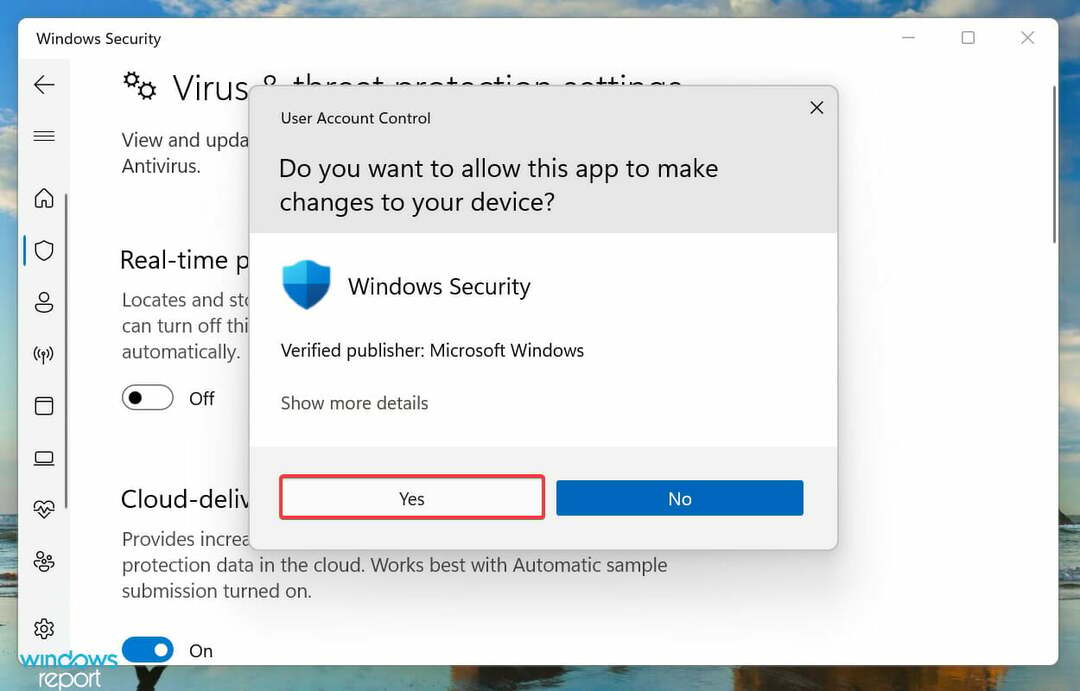
4. स्टीम का उपयोग करके गेम फ़ाइलों की अखंडता सत्यापित करें
- प्रेस खिड़कियाँ + एस लॉन्च करने के लिए खोज मेनू, दर्ज करें भाप शीर्ष पर टेक्स्ट फ़ील्ड में, और दिखाई देने वाले प्रासंगिक खोज परिणाम पर क्लिक करें।

- पर नेविगेट करें पुस्तकालय, राइट-क्लिक करें निवासी ईविल 7 बाईं ओर सूचीबद्ध, और चुनें गुण संदर्भ मेनू से।

- अगला, चुनें स्थानीय फ़ाइलें बाईं ओर नेविगेशन फलक से टैब।

- अंत में, पर क्लिक करें गेम फ़ाइलों की इंटरग्रिटी सत्यापित करें और प्रक्रिया पूरी होने की प्रतीक्षा करें।

विशेषज्ञ युक्ति: कुछ पीसी मुद्दों से निपटना मुश्किल है, खासकर जब यह दूषित रिपॉजिटरी या लापता विंडोज फाइलों की बात आती है। यदि आपको किसी त्रुटि को ठीक करने में समस्या आ रही है, तो आपका सिस्टम आंशिक रूप से टूट सकता है। हम रेस्टोरो को स्थापित करने की सलाह देते हैं, जो एक उपकरण है जो आपकी मशीन को स्कैन करेगा और पहचान करेगा कि गलती क्या है।
यहां क्लिक करें डाउनलोड करने और मरम्मत शुरू करने के लिए।
यदि उपरोक्त विधियों ने अभी तक काम नहीं किया है, तो आप कोशिश कर सकते हैं गेम फ़ाइलों की अखंडता सत्यापित करें भाप में विकल्प। यह गेम से जुड़ी सभी फाइलों को स्कैन करेगा और किसी लापता या भ्रष्ट की पहचान करेगा।
यदि कोई पाया जाता है, तो उन्हें क्रमशः डाउनलोड या बदल दिया जाएगा। एक बार प्रक्रिया पूरी हो जाने के बाद, जांचें कि क्या यह निवासी ईविल 7 घातक आवेदन निकास dx11.cpp काम ठीक करो।
5. ओवरहीटिंग के लिए जाँच करें
ओवरहीटिंग बहुत सारी समस्याओं के लिए जिम्मेदार है और सीधे पीसी के कामकाज को प्रभावित करता है। कई मंचों से गुजरने के बाद, हमने पाया कि यह इसका कारण बनता है घातक आवेदन निकास निवासी ईविल 7 में भी त्रुटि।

ओवरहीटिंग को ठीक करने के लिए, हमारे गाइड की जाँच करें जो सबसे प्रभावी तरीकों को सूचीबद्ध करता है. इसके अलावा, आप कर सकते हैं सीपीयू फैन को नियंत्रित करना सीखें, और उचित वायु प्रवाह और गर्मी के कुशल निष्कासन को सुनिश्चित करने के लिए इसे एक इष्टतम गति से चलाएं।
6. जांचें कि क्या ग्राफिक्स कार्ड ठीक से स्थापित है
उपयोगकर्ताओं द्वारा रिपोर्ट की गई एक अन्य सामान्य समस्या ग्राफिक्स कार्ड की अनुचित स्थापना थी। इस मामले में, हम ग्राफिक्स कार्ड को हटाने की सलाह देते हैं, इसे एक साफ कपड़े से धीरे से पोंछते हैं, और फिर इसे वापस रख देते हैं।
यदि आप हटाने की प्रक्रिया के बारे में सुनिश्चित नहीं हैं, तो पेशेवर मदद लें। किसी भी मामले में, हार्डवेयर की बुनियादी समझ के बिना उसके साथ हस्तक्षेप न करें, क्योंकि यह नाजुक घटकों को खराब कर सकता है।
7. निवासी ईविल को पुनर्स्थापित करें 7
- प्रेस खिड़कियाँ + मैं लॉन्च करने के लिए समायोजन ऐप, और चुनें ऐप्स बाईं ओर नेविगेशन फलक में सूचीबद्ध टैब की सूची से।
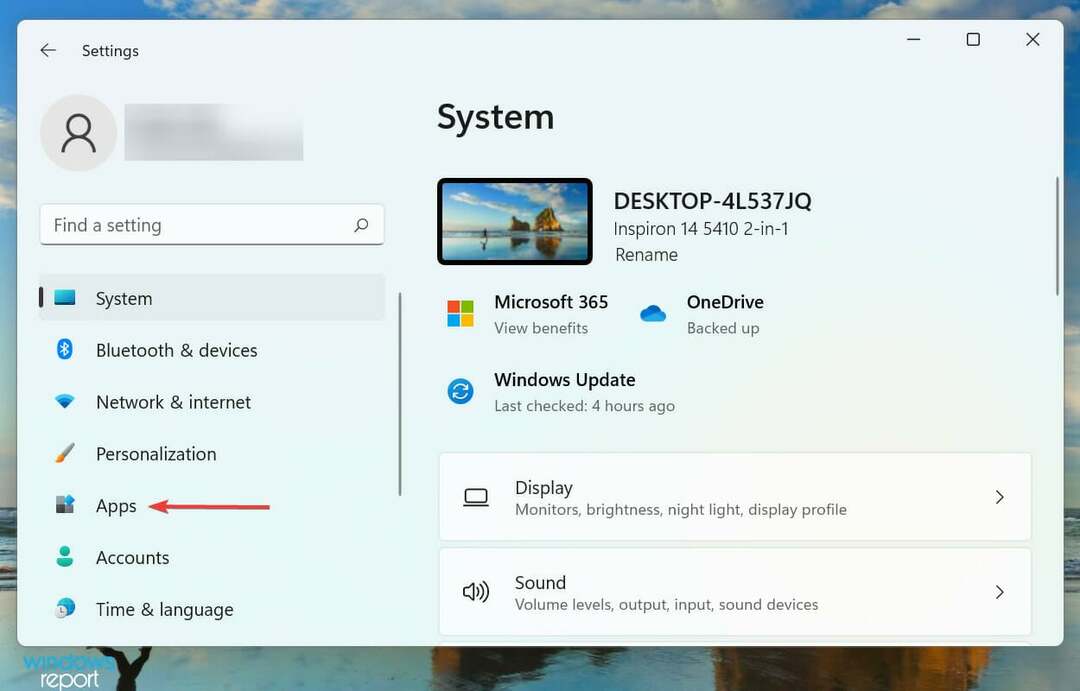
- पर क्लिक करें ऐप्स और सुविधाएं दायीं तरफ।

- अब, का पता लगाएं निवासी ईविल 7 ऐप, पर क्लिक करें अंडाकार इसके आगे, और चुनें स्थापना रद्द करें मेनू से।

- अंत में क्लिक करें अनइंस्टॉलएल प्रॉम्प्ट में जो पुष्टि करता प्रतीत होता है।

यदि समस्या खेल के साथ ही है, और एक जिसे स्टीम ठीक नहीं कर सकता है, तो अंतिम विकल्प इसे फिर से स्थापित करना है। अनइंस्टॉल करने के बाद, स्टीम पर वापस जाएं, और फिर से रेजिडेंट ईविल 7 स्थापित करें।
हालांकि फिर से इंस्टॉल करने के बाद, कुछ कॉन्फ़िगर की गई सेटिंग्स और अन्य ऐप डेटा को हटाया जा सकता है।
अगर रेजिडेंट ईविल 7 मेरे सिस्टम पर लॉन्च नहीं होता है, तो मैं क्या करूं?
इसके अलावा घातक आवेदन निकास निवासी ईविल 7 में त्रुटि, कई उपयोगकर्ताओं ने बताया है कि गेम बिल्कुल भी लॉन्च नहीं होगा, चाहे उन्होंने कितनी भी बार कोशिश की हो। जैसा कि पहले होता था, यह समस्या भी कई कारणों से हो सकती है।

मामले में आप भी हैं विंडोज में रेजिडेंट ईविल 7 को लॉन्च करने में आने वाली समस्याओं का सामना करना पड़ रहा है, हमारे समर्पित गाइड की जांच करें जो इसके लिए सबसे प्रभावी सुधारों को सूचीबद्ध करता है.
इसे खत्म करने के लिए बस इतना ही है घातक आवेदन निकास निवासी ईविल 7 में त्रुटि। जब तक आप लेख के इस भाग तक पहुँचते हैं, तब तक खेल बिना किसी त्रुटि के ठीक से शुरू होना चाहिए।
भी, उन मुद्दों को ठीक करने का तरीका देखें जो रेजिडेंट ईविल 5 के स्टीम संस्करण को लॉन्च होने से रोकते हैं.
हमें बताएं कि किस फिक्स ने काम किया और रेजिडेंट ईविल 7 का आपका अनुभव, नीचे टिप्पणी अनुभाग में।
 अभी भी समस्याएं आ रही हैं?उन्हें इस टूल से ठीक करें:
अभी भी समस्याएं आ रही हैं?उन्हें इस टूल से ठीक करें:
- इस पीसी मरम्मत उपकरण को डाउनलोड करें TrustPilot.com पर बढ़िया रेटिंग दी गई है (इस पृष्ठ पर डाउनलोड शुरू होता है)।
- क्लिक स्कैन शुरू करें Windows समस्याएँ ढूँढ़ने के लिए जो PC समस्याओं का कारण हो सकती हैं।
- क्लिक सब ठीक करे पेटेंट प्रौद्योगिकियों के साथ मुद्दों को ठीक करने के लिए (हमारे पाठकों के लिए विशेष छूट)।
रेस्टोरो द्वारा डाउनलोड किया गया है 0 इस महीने पाठकों।


